Cara meredupkan layar laptop bisa pengguna lakukan melalui fungsi dan fitur bawaan sistem operasi, maupun menggunakan aplikasi pihak ketiga.
Bagi pengguna yang sering menggunakan perangkatnya di berbagai tempat dengan kondisi pencahayaan yang beragam, cara ini bisa sangat berguna.
Nah, jika Anda salah satunya, dan ingin meredupkan layar dengan mudah, silakan simak penjelasannya.
Alasan dan 3 Pilihan Cara Meredupkan Layar Laptop
Ada berbagai alasan mengapa orang perlu mengurangi intensitas cahaya dari layar monitor PC maupun laptop.
Layar laptop yang lebih redup, ternyata juga bisa memberikan manfaat yang lain.
Jadi, mengurangi kecerahan monitor laptop ini tak sekedar menyesuaikan terangnya layar agar tidak silau atau tidak terlalu mencuri perhatian sekitar.
Alasan Pengguna Mengurangi Kecerahan Layar Laptop?
Setidaknya ada 2 alasan mengapa orang perlu mengurangi tingkat kecerahan layar, antara lain:
Menjaga Kesehatan Mata
Idealnya, perangkat laptop memiliki kecerahan 10% saat pengguna memakainya di dalam ruangan seperti kamar atau tempat kerja mereka.
selain itu, kecerahan layar idealnya juga diatur sekitar 50% saat laptop dipergunakan di luar ruangan, misalnya di teras atau tempat terbuka lainnya.
Dengan pengaturan yang relatif lebih redup ini, mata tidak akan cepat lelah meski melihat layar laptop berjam-jam untuk bekerja ataupun menonton.
Membantu Menghemat Baterai Laptop
Pada penggunaan luar ruangan yang terang, pengguna memang perlu mengatur kecerahan lebih tinggi untuk meningkatkan visibilitas layar.
Sementara di dalam ruangan dengan pencahayaan yang sudah diatur dari lampu, pengguna bisa mengatur kecerahan leih rendah.
Semakin rendah tingkat nyala layar, maka penggunaan daya baterai laptop akan semakin sedikit sehingga menawarkan masa pakai yang lebih lama.
Pilihan Cara untuk Meredupkan Layar Laptop
Untuk meredupkan layar laptop, ada beberapa cara yang bisa Anda coba. Berikut ini adalah langkah-langkahnya:
Menggunakan Kombinasi Tombol Fungsi (Fn)
Anda bisa menekan tombol fungsi (Fn) yang biasanya ada di pojok kiri bawah keyboard dengan tombol lain yang memiliki simbol matahari atau bulan dengan tanda kurang (-).
Nah, tombol lain ini biasanya ada di baris atas keyboard, antara F1 sampai F12 atau di tombol panah.
Untuk menemukan tingkat kecerahan yang sesuai, Anda mungkin perlu menekan kombinasi tombol tersebut berulang-ulang.
Menggunakan Pengaturan Windows
Anda yang kesulitan menemukan kombinasi tombol fungsi di atas, juga bisa meredupkan layar melalui pengaturan Windows. Berikut langkahnya:
- Silakan buka menu Start.
- Lalu pilih Settings kemudian masuk ke System.
- Selanjutnya pilih opsi Display untuk mengakses berbagai pengaturan terkait tampilan.
- Anda dapat menggeser slider Brightness and color untuk menyesuaikan tingkat kecerahan layar.
Anda juga bisa mengatur agar laptop menyesuaikan kecerahan otomatis saat terhubung ke listrik atau saat menggunakan baterai, dengan langkah berikut:
- Klik ikon baterai (kanan bawah layar)
- Silakan geser slider kecerahan ke kiri untuk menurunkan kecerahan layar laptop.
- Klik ikon baterai kemudian pilih opsi Power Options.
- Silakan tentukan aturan berapa kecerahan layar yang Anda inginkan saat laptop terhubung dengan listrik atau saat menggunakan baterai.
Menggunakan Aplikasi Pihak Ketiga
Ada banyak aplikasi yang bisa Anda manfaatkan untuk memudahkan penyesuaian layar dan tampilan laptop, seperti Win10, ClickMonitorDDC, Gamma Panel, ScreenBright dan f.lux
Bebeapa aplikasi ini membantu mengatur kecerahan layar secara otomatis sesuai dengan waktu dan lokasi Anda.
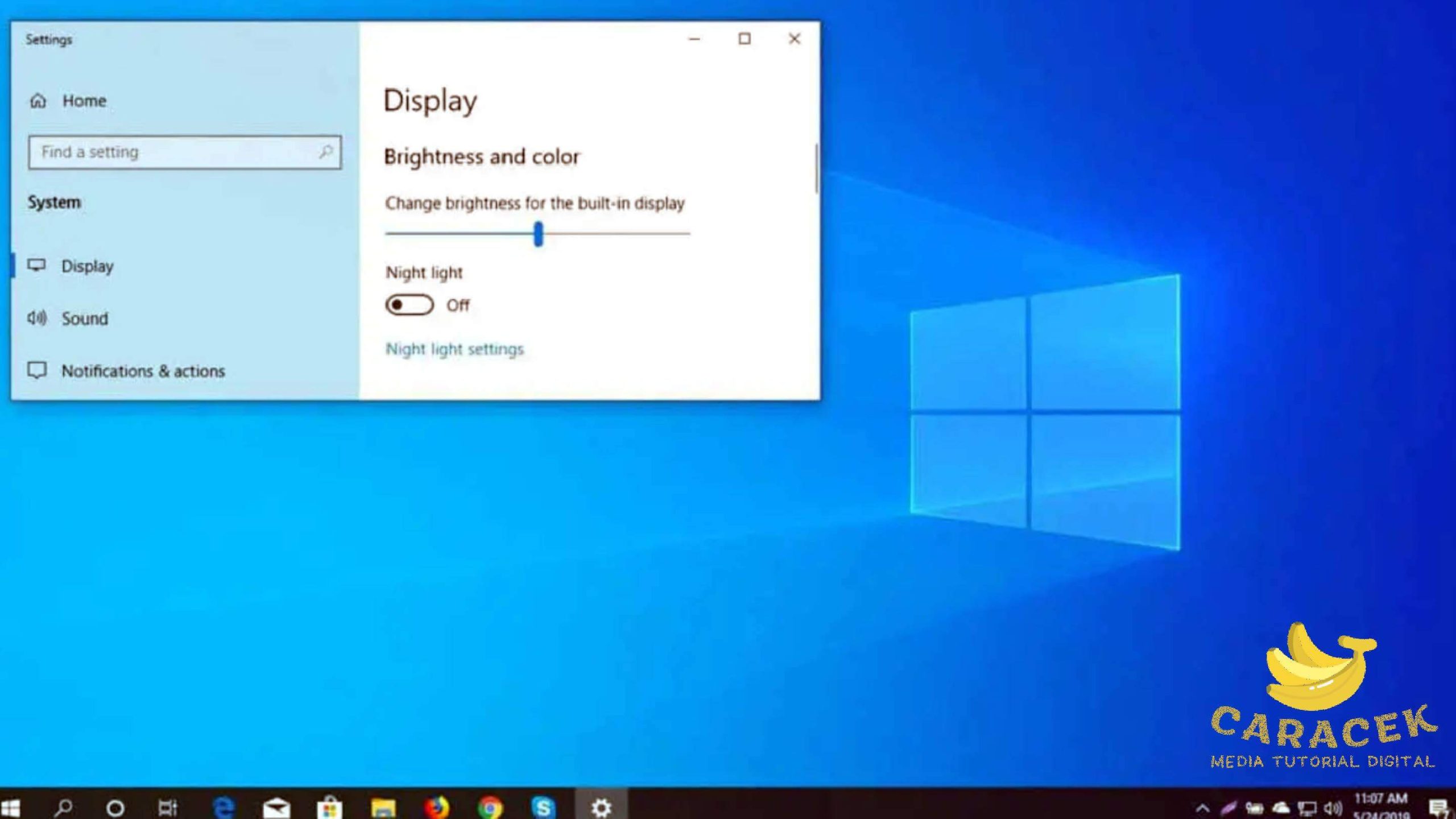
Berikut adalah contoh langkah-langkah jika Anda ingin menggunakan f.lux untuk meredupkan layar laptop Anda:
- Kunjungi situs web f.lux di https://justgetflux.com/ kemudian download aplikasi tersebut sesuai sistem opeasi laptop Anda.
- Buka installer f.lux kemudian ikuti petunjuk instalasinya serta berikan izin akses lokasi atau zona waktu jika Anda ingin f.lux dapat menyesuaikan kecerahan secara otomatis.
- Jika instalasi selesai, maka Anda dapat melihat ikon f.lux di bilah sistem Anda.
- Klik pada ikon tersebut untuk membuka menu pengaturan f.lux kemudian sesuaikan suhu warna layar Anda berdasar preset yang ada, seperti Ember, Candle, Warm Incandescent, Incandescent, Halogen, Fluorescent atau Sunlight. Anda juga bisa mengatur suhu warna secara manual dengan menggeser slider.
- Untuk mengatur jadwal f.lux secara otomatis, maka silakan gunakan mode Bedtime untuk membuat layar telihat lebih hangat sebelum waktu tidur.
- Sementara untuk menurunkan kecerahan layar laptop, silakan gunakan tombol pintas Alt + PgDn.
Akhir Kata
Manakah cara meredupkan layar laptop yang paling mudah menurut Anda. Tentu setiap orang bisa memiliki preferensi yang berbeda.
Anda bisa mencoba opsi di atas satu persatu atau langsung menerapkan salah satunya untuk mendapatkan opsi yang paling ideal sesuai penggunaan Anda.

